wikiHow è una "wiki"; questo significa che molti dei nostri articoli sono il risultato della collaborazione di più autori. Per creare questo articolo, 11 persone, alcune in forma anonima, hanno collaborato apportando nel tempo delle modifiche per migliorarlo.
Questo articolo è stato visualizzato 4 592 volte
In Windows, puoi utilizzare un secondo schermo per estendere la superficie del tuo desktop. Per farlo il tuo computer desktop deve disporre di due porte VGA. La maggior parte dei computer portatili sono dotati di una porta VGA. Questo metodo è molto utile per incrementare le dimensioni del tuo desktop allo scopo di poter lavorare su più applicazioni contemporaneamente, ad esempio su un documento di testo e su un foglio elettronico.
Passaggi
-
1Collega il secondo monitor alla porta VGA libera del computer.
-
2Seleziona un'area vuota del desktop con il tasto destro del mouse, dopodiché seleziona la voce Proprietà dal menu contestuale apparso. All'interno della finestra Proprietà apparsa, seleziona la scheda Impostazioni.
- Come mostrato nell'immagine, i due quadrati numerati rappresentano i due monitor.
- Il monitor primario è etichettato con il numero 1, mentre lo schermo secondario con il numero 2. Per impostazione predefinita è selezionato il monitor primario (1).
-
3Seleziona il monitor esterno numero 2, dopodiché seleziona il pulsante di spunta "Estendi desktop su questo monitor" per poi premere il pulsante OK.
-
4Assicurati che le nuove impostazioni siano state applicate correttamente. Il tuo monitor primario dovrebbe avere l'aspetto di sempre, mentre il monitor secondario dovrebbe visualizzare il tuo desktop senza icone e senza barra delle applicazioni.Pubblicità
Consigli
- Le finestre delle applicazioni possono essere spostate da uno schermo all'altro e viceversa, semplicemente trascinandole, così come le muovi normalmente all'interno del tuo desktop.
- Il secondo schermo può essere un proiettore, un monitor o un televisore.
- Puoi spostare il puntatore del mouse dal desktop normale al desktop esteso semplicemente spostandolo verso il bordo di un monitor.
Cose che ti Serviranno
- Monitor aggiuntivo, proiettore o televisione

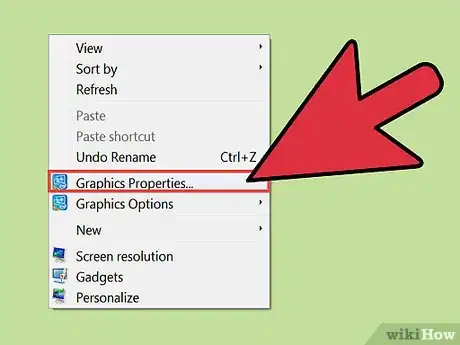
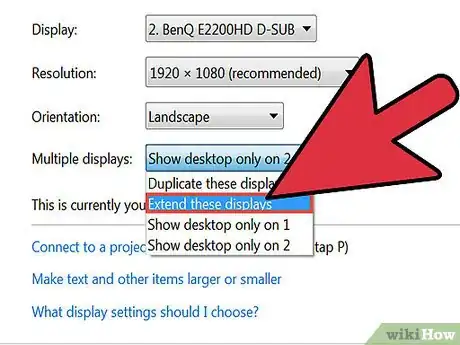
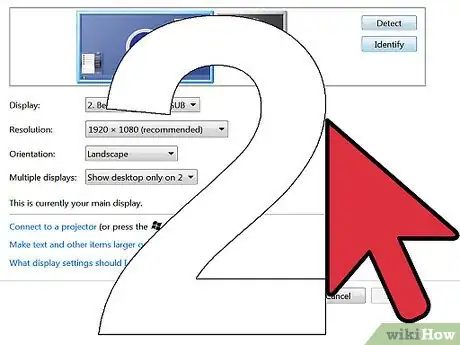











-Step-17.webp)




